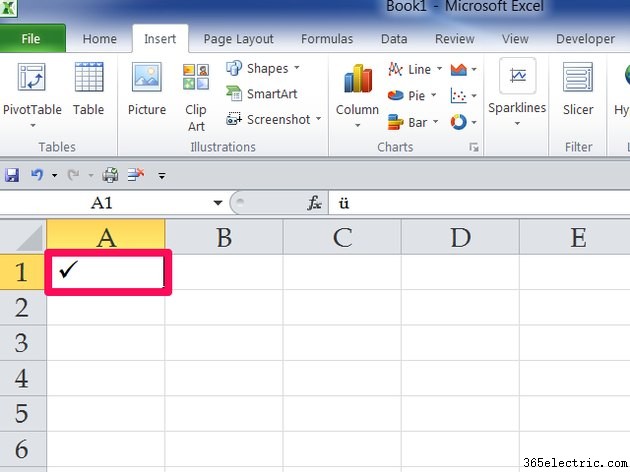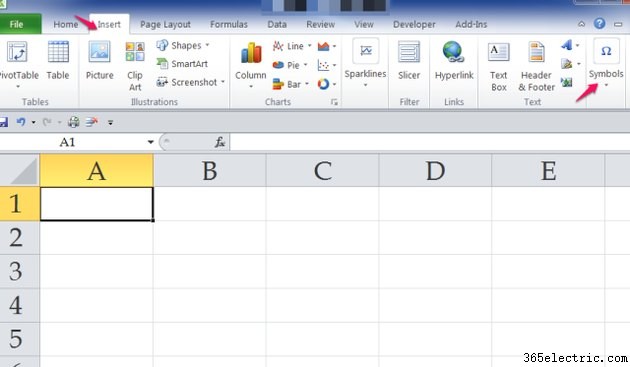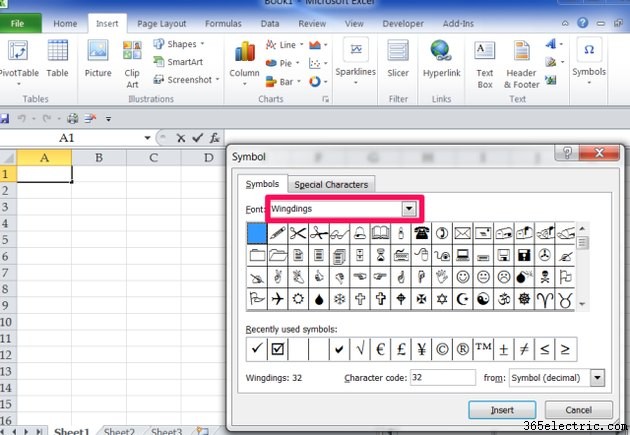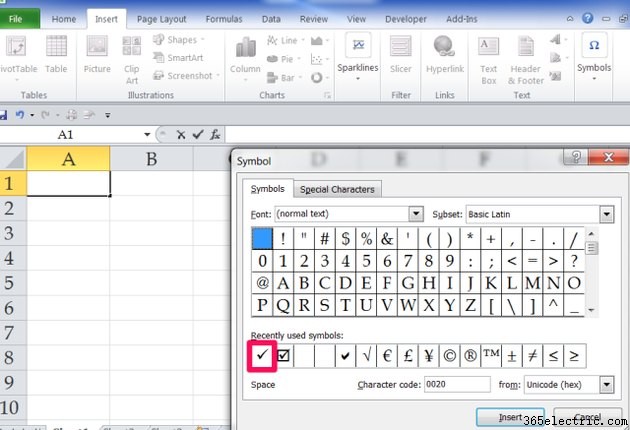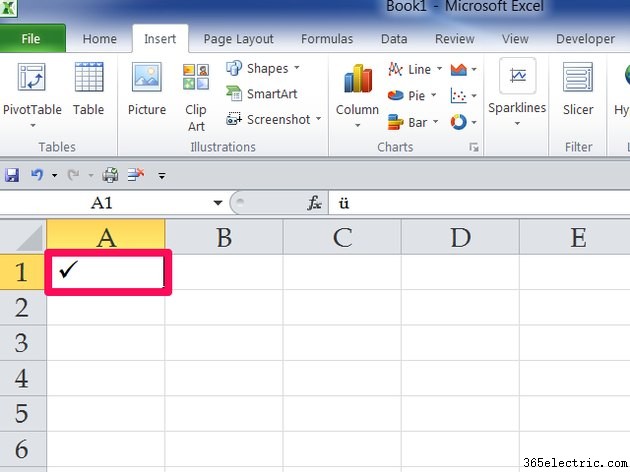
Para inserir uma marca de seleção em seu documento do Excel 2013, use o
Wingdings fonte localizada em
Inserir guia em
Símbolos grupo. A caixa de diálogo da fonte oferece a opção de vários caracteres de marca de seleção para inserir no documento.
Etapa 1
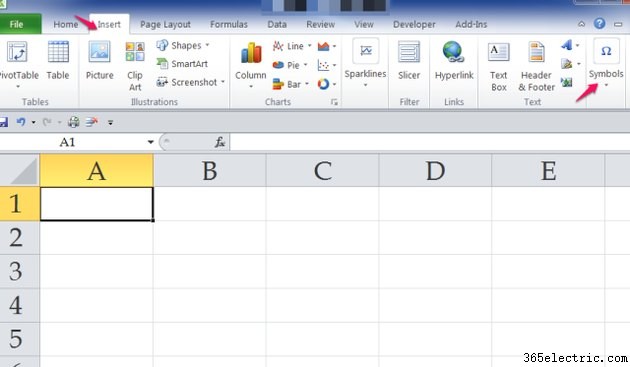
Coloque o cursor na célula destinada à marca de seleção. Clique no botão
Inserir guia e localize
Símbolos , localizado no lado direito da faixa de opções.
Etapa 2
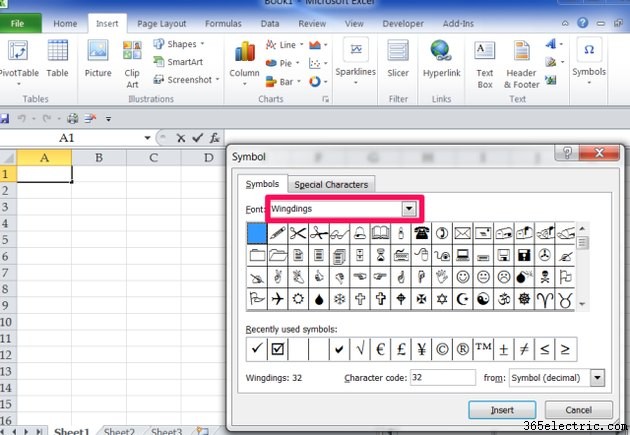
Clique em
Símbolo para abrir a caixa de diálogo. Da
Fonte menu suspenso, selecione
Wingdings Fonte.
Etapa 3
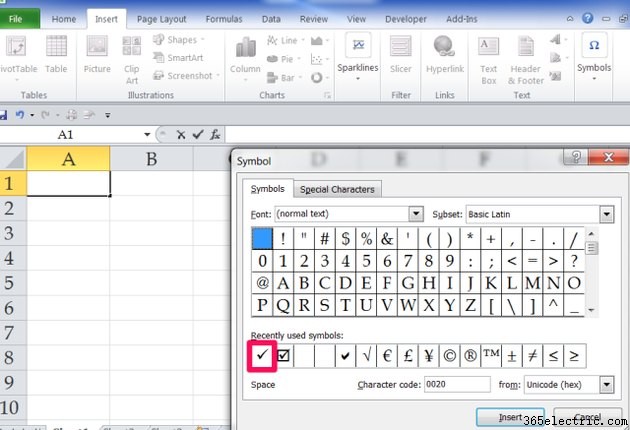
Selecione a marca de seleção -- ela está localizada na parte inferior da caixa de diálogo de símbolos -- clique em
Inserir e
Fechar . Escolha qualquer um dos vários tipos diferentes de símbolos de marca de seleção disponíveis. Para inserir mais de uma marca de seleção, continue clicando em inserir o clique
Fechar quando você terminar com suas inserções.
Dica
Para destacar sua marca de seleção com cor ou um tamanho de fonte maior, selecione a célula onde sua marca de seleção está localizada, abra a guia Início e, no grupo Fonte, escolha um tamanho de fonte maior, uma cor de fonte ou uma cor de preenchimento no menu suspenso. caixas para baixo.
Clique na célula com a marca de seleção e arraste a alça de preenchimento para baixo para inserir várias marcas de seleção na página.
Esse processo não cria uma caixa de seleção interativa que um usuário pode selecionar.